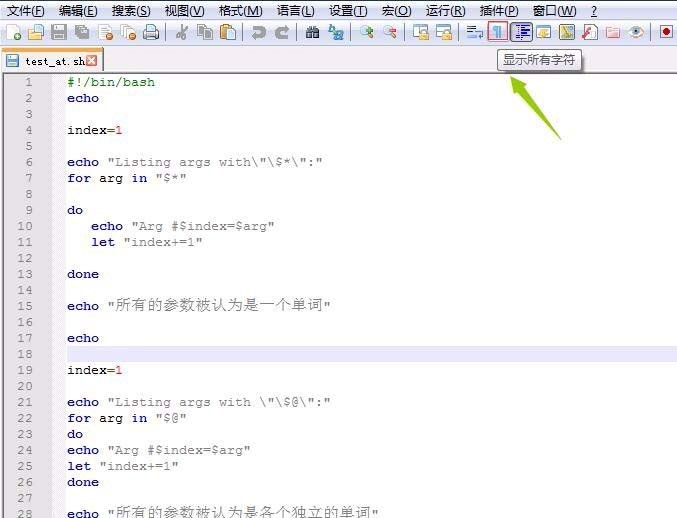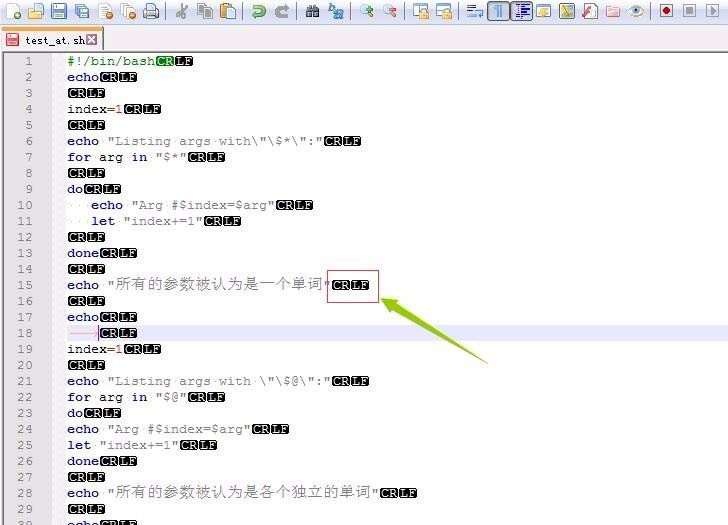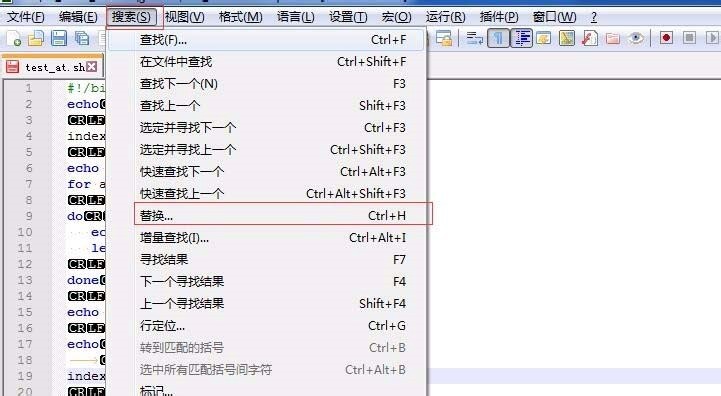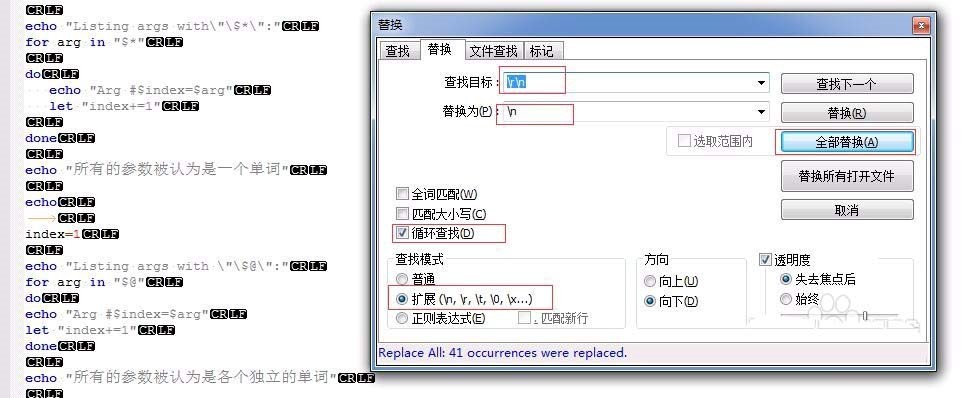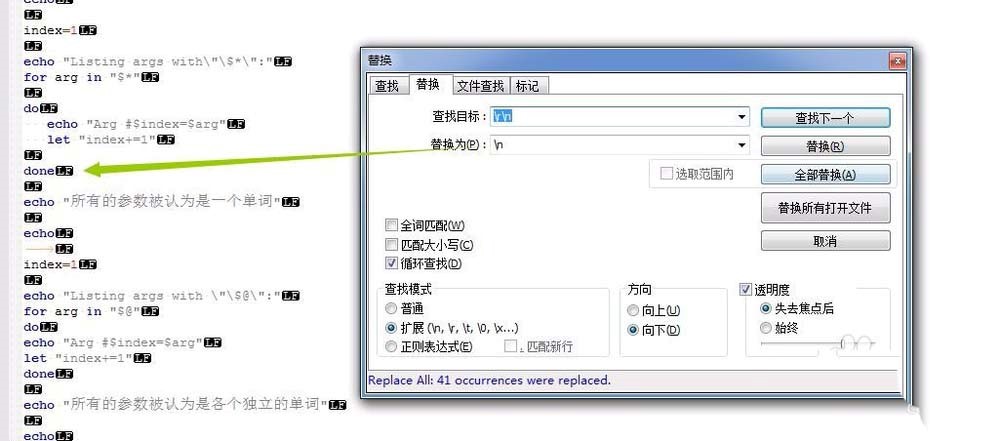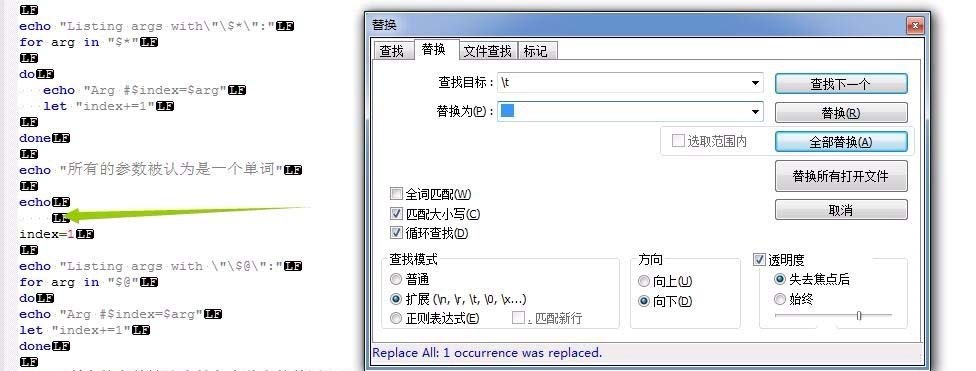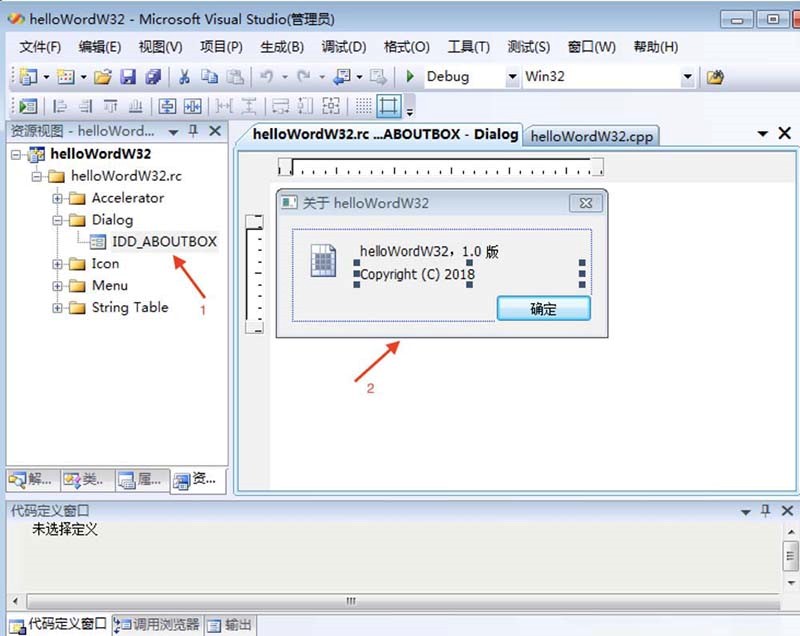notepad++批量替换特殊字符的操作
Notepad++官方中文版是一款非常优秀的专业编辑器,Notepad++官方中文版不仅可以用来制作一般的纯文字说明文件,还非常适合编写计算机程序代码,不仅可以语法高亮度显示,也具有语法折叠功能,并且支持宏以及扩充基本功能的外挂模组,很多朋友都还不熟悉notepad++批量替换特殊字符的操作,不过别担心,下面就分享了notepad++批量替换特殊字符的图文操作教程,希望对你们有所帮助哦。
软件功能:
1.内置支持多达27种语法突出显示(包括各种常见的源代码和脚本,可以很好地支持.nfo文件查看),并且还支持自定义语言;
2.可以自动检测文件类型,根据关键字显示节点,节点可以自由折叠/打开,还可以显示缩进的指导线,代码显示非常分层;
3.可以打开双窗口,可以在多个子窗口中打开多个子窗口,可以快速切换全屏显示模式(F11)并且可以使用鼠标滚轮更改文档显示比例;
4.提供一些有用的工具,例如相邻的银行掉期头寸,宏功能等。
5.可以显示所选文本的字节数(而不是通用编辑器显示的字数,这在某些情况下很方便,例如软件本地化)。
使用技巧:
查看特殊字符
默认情况下,特殊字符对于阅读不可见。 您需要首先配置和启用特殊字符。 单击图中所示的图标以查看特殊字符。
notepad++批量替换特殊字符的操作图2
打开后,将显示界面,如图所示,您会发现很多CR,LF,原点是一个空格,箭头是Tab键
notepad++批量替换特殊字符的操作图3
替换特殊字符
单击菜单栏中“搜索”下的“替换”按钮,或直接使用“ ctrl + h”进入替换界面,如图所示
notepad++批量替换特殊字符的操作图4
配置。 例如,要将所有CRLF替换为LF,请如图所示进行配置,然后选择“全部替换”。
notepad++批量替换特殊字符的操作图5
您会发现所需的CRLF已变为LF,如图所示
notepad++批量替换特殊字符的操作图6
也是一样。 通常,您需要将所有制表符替换为空格,然后进行如下配置
notepad++批量替换特殊字符的操作图7
如图所示,结果将使代码在不同的编辑器下也很整齐。
notepad++批量替换特殊字符的操作图8
今天就来学习如何用notepad ++批量替换特殊字符。 我相信它将在将来的使用中派上用场。
相关下载
相关文章
相关软件
大家都在找